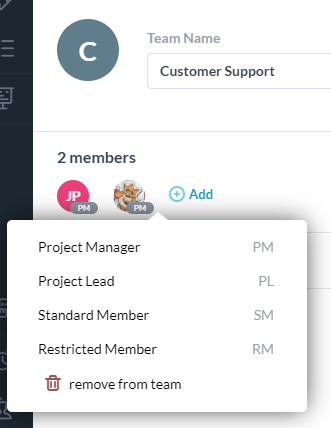¿Qué son los equipos y cómo se organizan?
Si trabaja en equipo, OneDesk ofrece una manera fácil de administrar y compartir proyectos entre los miembros del equipo. Si bien puede compartir proyectos con individuos, a menudo es más rápido y más consistente compartir sus proyectos usando equipos.
En OneDesk puede organizar a sus usuarios en ‘Equipos’. El uso de equipos es una excelente manera de administrar el acceso a los proyectos, con la menor cantidad de gastos administrativos. Aquí encontrará todo lo que necesita saber sobre los equipos en OneDesk.
Gestión de equipos
A continuación, le mostramos cómo crear y administrar equipos.
- Creando equipos: Puede crear equipos usando ‘Agregar> Equipo ‘de la barra azul superior.
- Agregar miembros del equipo: Puede poner a los usuarios en equipos arrastrando y soltando dentro de la aplicación ‘Usuarios’, agregando equipos en el panel de detalles del usuario o agregando usuarios en el panel de detalles del equipo. También puede eliminar usuarios de los equipos en estos lugares.
- Los usuarios pueden estar en más de un equipo. Por ejemplo, alguien podría estar tanto en el equipo de “TI” como en el equipo de “Soporte de segundo nivel”.
- Eliminando equipos: Eliminar un equipo NO eliminará a los usuarios del equipo. En su lugar, eliminará su membresía en el equipo. Si no están en ningún otro equipo, se mostrarán en el “[no team] ” grupo.
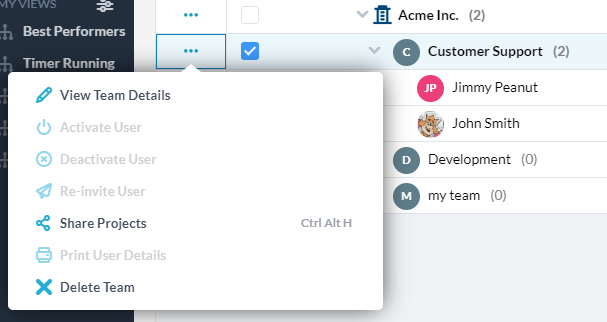
Compartiendo proyectos con equipos
Puede compartir un proyecto con uno o más equipos. Cuando haces esto, el proyecto se vuelve accesible para los miembros de ese equipo y les aparecerá en su lista de proyectos.
- Dejar de compartir con un equipo: Eliminar el acceso de un equipo a un proyecto elimina el acceso de los miembros del equipo. A menos que, por supuesto, el proyecto también se comparta con ellos directamente o mediante otro equipo.
- Creando proyectos: Puede compartir un nuevo proyecto con los equipos cuando lo crea. Haga esto en ‘Compartir con los usuarios’ en la ventana emergente de creación de proyecto. También hay una opción para invitar a todos los equipos y usuarios individuales. (puede modificar este valor predeterminado en Administración).
- También puedes compartir el proyecto más tarde. Puede agregar o eliminar equipos a un proyecto en el panel de detalles del proyecto, desde el panel de detalles del equipo, desde el selector de nivel de proyecto y algunos otros lugares. Realmente queremos que compartas tus proyectos 🙂
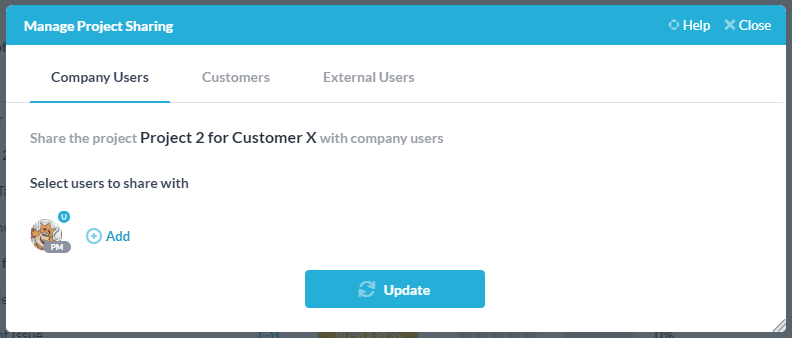
Cómo funcionan los roles de equipo
Los usuarios tienen roles definidos en equipos.
- Cada usuario puede tener un rol a nivel de proyecto en cada equipo. Los roles disponibles son Project Manager (PM), Project Lead (PL), Standard Member (SM) o Restricted Member (RM). Mira este articulo para obtener más detalles sobre el significado de los diferentes roles.
- El rol de un usuario en un proyecto depende de su rol en el equipo. Si están en varios equipos compartidos con ese proyecto, obtendrán el nivel más alto de acceso.
- Los roles de equipo le permiten crear equipos con los miembros que desee en el nivel de acceso que desee. Luego, cuando comparta proyectos con el equipo, los usuarios ya tendrán el rol correcto sin tener que hacer nada más.